为了工作/学习效率,越来越多人同时使用两个、三个显示器,一个当作副屏使用,例如可以一边查阅资料,一边制作 PPT 这样不用老切换窗口那么麻烦。
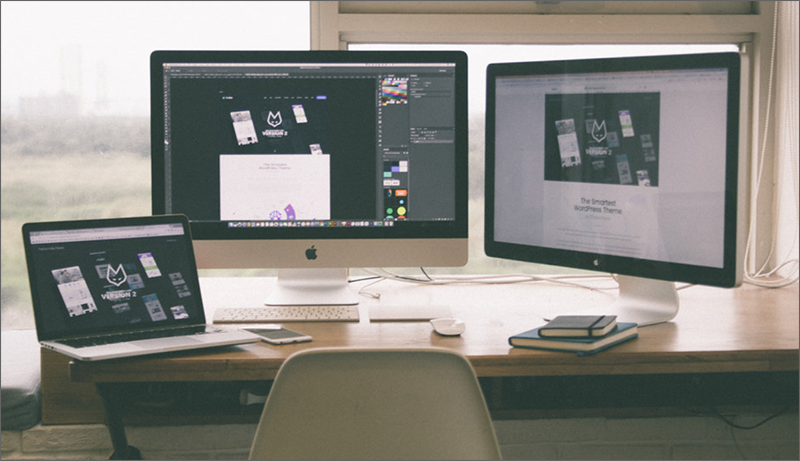
但是购买多一台显示器需要不低的成本,如果你刚好有闲置吃灰的 iPad / 手机 那么也是可以变成电脑的扩展显示器。
目前可以把 iPad / 手机 变成扩展显示器的软件有好几款,例如有「Duet Display」「XDisplay」和「TwomonUSB」但都是付费软件来的。
所以小羿今天给大家安利一款免费的屏幕扩展软件「Spacedesk」目前支持安卓、iOS、Windows7/8/10、网页端平台。
Spacedesk使用
首先确保你的设备都在同一个局域网内,然后先在你的PC上安装「Spacedesk」客户端,目前只有 Windows 平台,macOS暂时没有。安装完毕后可以看到你本机的 IP 地址。
接着在你的 iOS 或者 Android 设备安装上「Spacedesk」APP,这里小羿用的是吃灰已久的 iPad Mini2 平板。运行会自动显示局域网内的PC电脑,点击可直接连接。
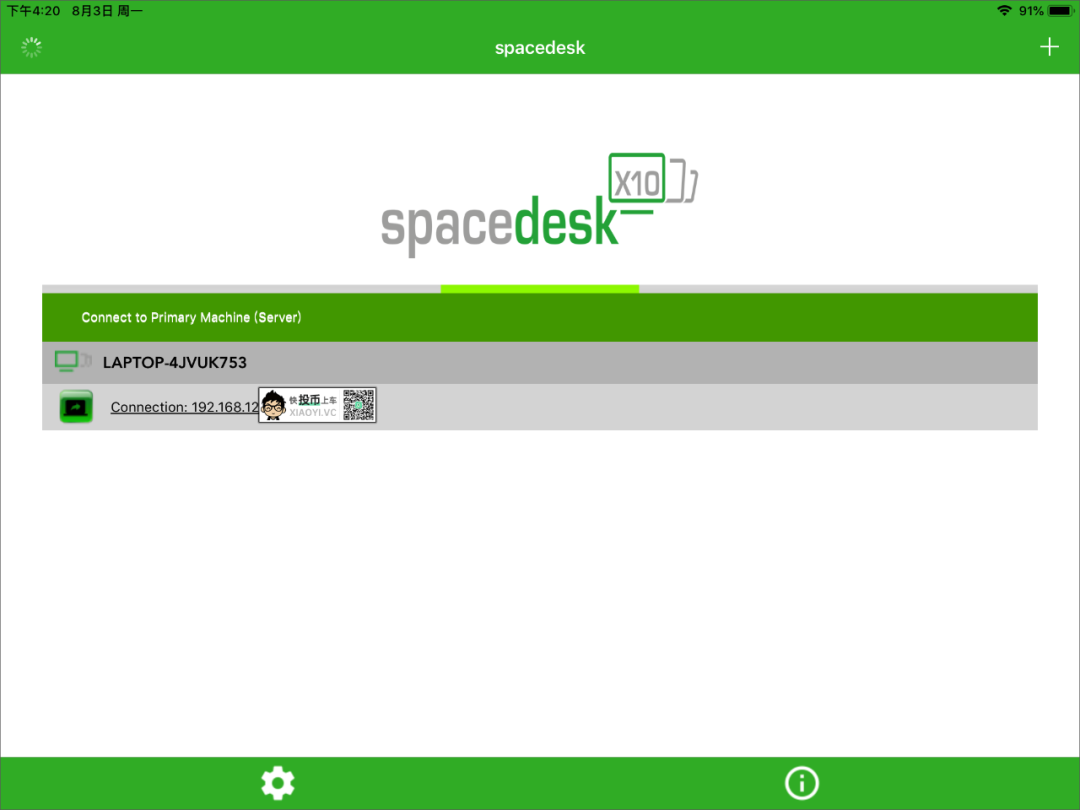
点击下方的设置按钮,进入 "Display" 屏幕显示分辨率设置,默认是 1024 X 768,如果屏幕延迟比较高,可以调低一点分辨率。
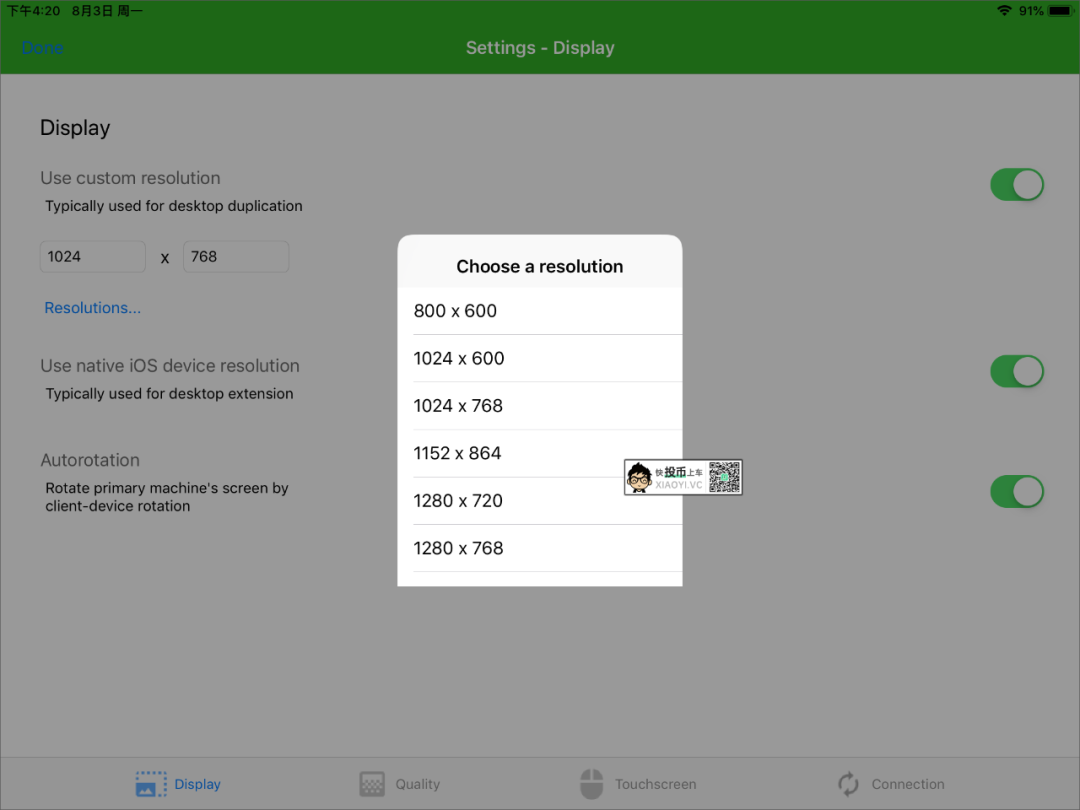
在 "Quality" 里面还可以设置图像质量、颜色、帧率,同样如果延迟比较高,都设置较低的效果试试看。
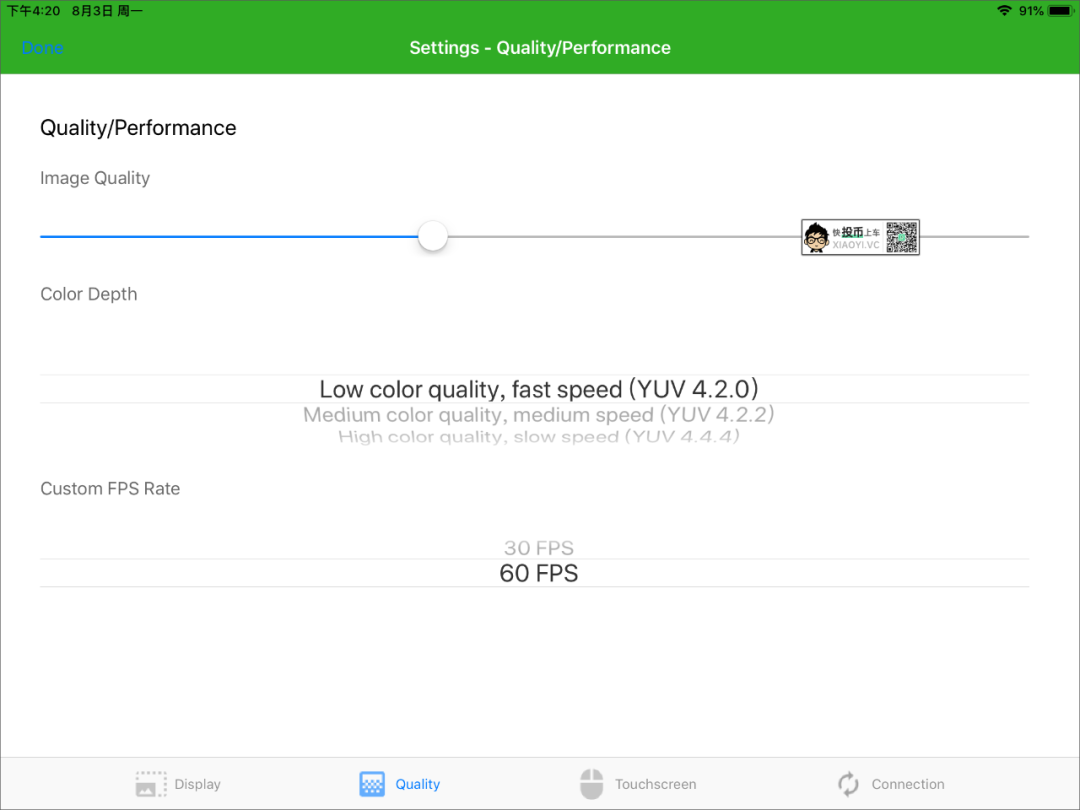
在 PC 上,以「Windows 10」为例,按下快捷键 Win P 可以选择投屏的模式,复制 、扩展、仅第二屏幕。
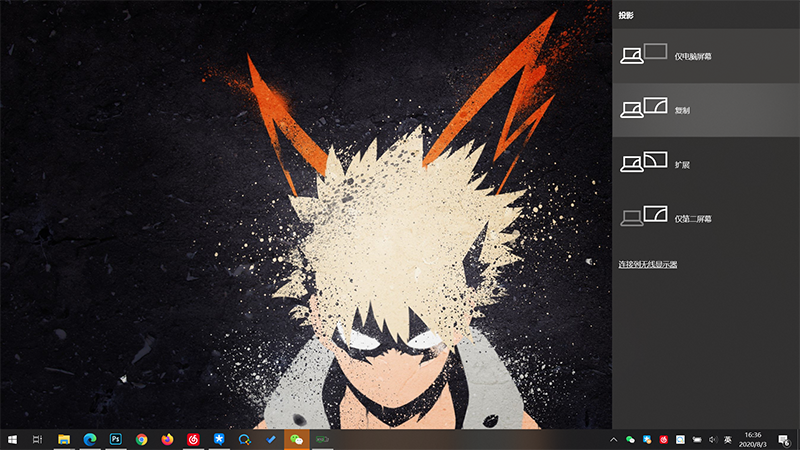
在显示设置里面可以看到显示两个显示器,支持给第二屏幕单独设置分辨率、缩放、显示方向。
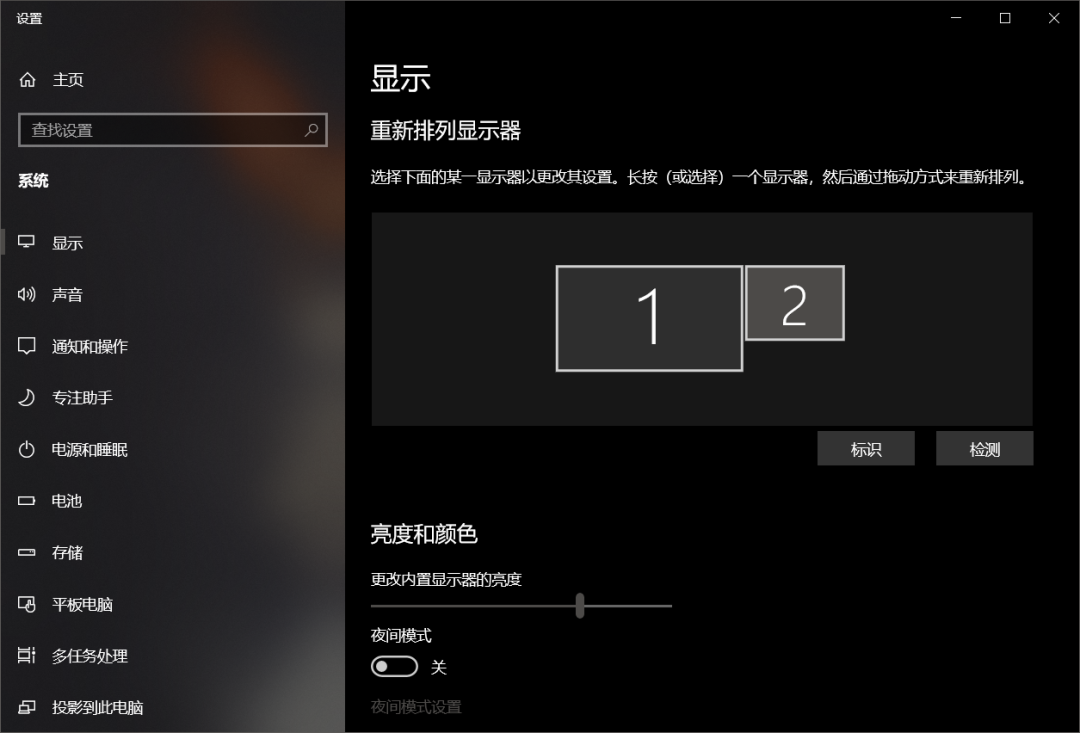
效果可以看下面的扩展屏演示,直接把程序窗口拖到 iPad Mini2 上,实际体验上有时候会卡顿、延迟也蛮高的,可能是无线连接的原因吧,但是后来用安卓手机,开启 "USB网络共享" 效果要流畅点。
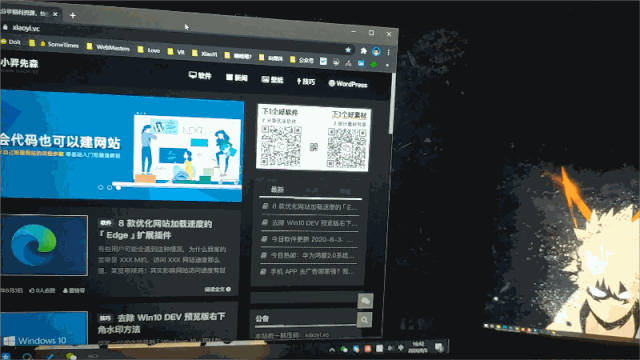
在扩展的屏幕上支持触摸操作,只不过目前不支持手势,在小屏幕上触摸起来还是蛮吃力的,不如用鼠标。
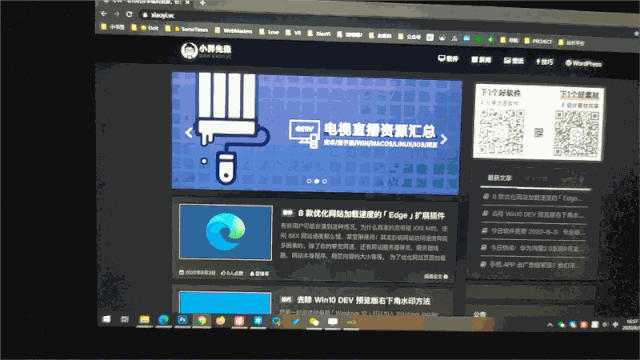
也可以给副屏设置不一样的壁纸,方法是选中两张或多张壁纸,然后右键设置为桌面背景就可以了。
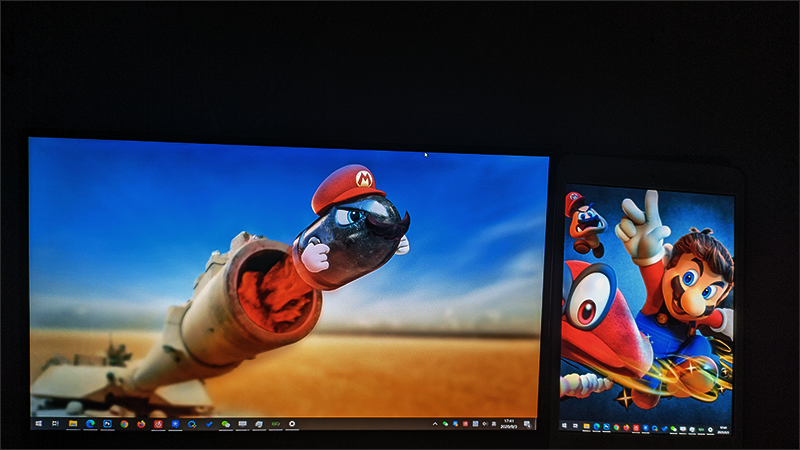
突然灵机一闪,搭配「Rainmeter」雨滴桌面小部件,把部件都放到副屏上去,用来实时监控硬件信息,感觉不错啊。
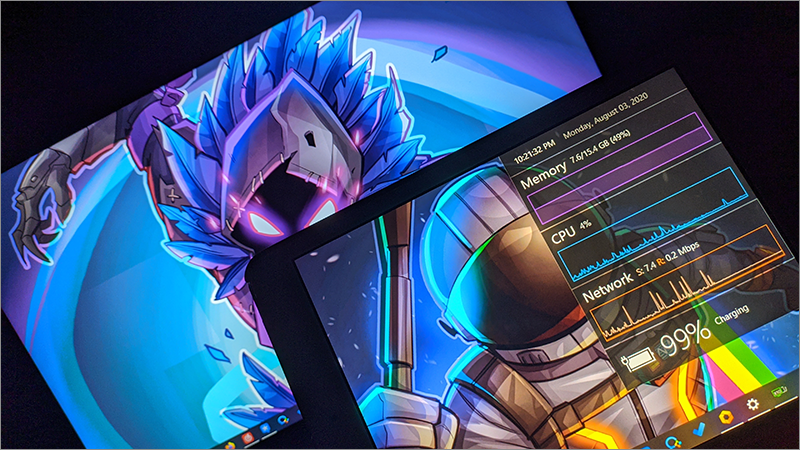
另外「Spacedesk」网页端的使用,同样设备需要在局域网内,网页输入服务端电脑 IP 地址就可以连接上了。功能上基本和 APP 一样,支持设置分辨率、颜色质量等。
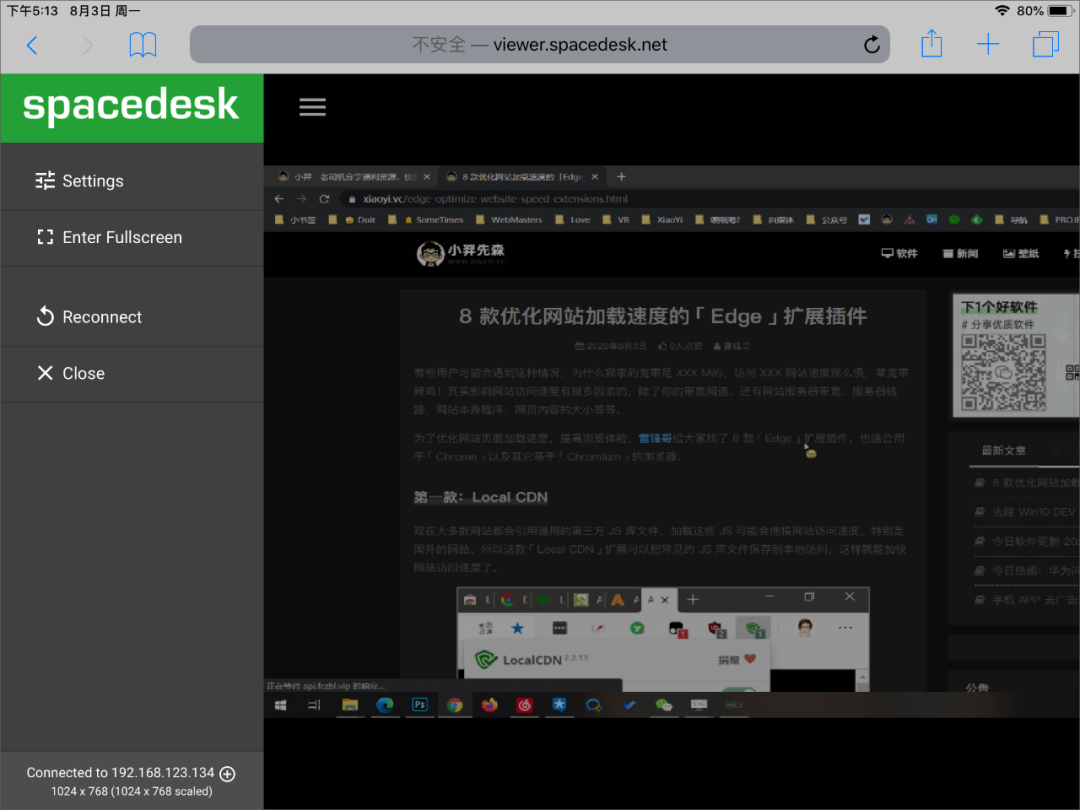
总结
「Spacedesk」相比其它同类软件使用起来超级简单,并且免费,可惜目前不支持线缆模式,也不支持音频输出到设备、无线对网络质量要求比较高,体验上略有延迟。如果你只是偶尔用来当作副屏用看看资料啥的,也是足够用了。
下载
- 官方网站:https://spacedesk.net
- iOS版:https://itunes.apple.com/cn/app/spacedesk-datronicsoft/id1069217220
- 安卓版:https://lanzoux.com/imX0gf92hqj
- Windows版:https://lanzoux.com/iSbGyf92iqf
- 网页版:http://viewer.spacedesk.net
